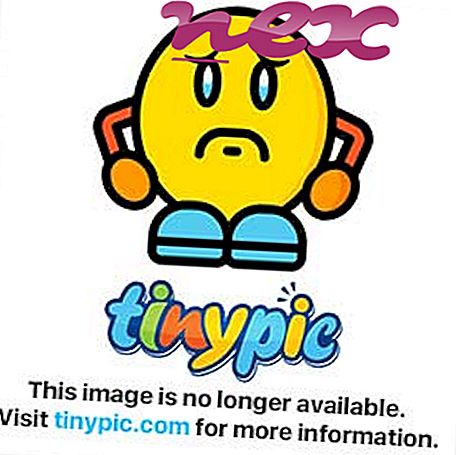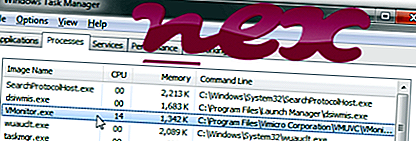
Procesas, žinomas kaip „Monitor SnapShot Button“, priklauso programinės įrangos skaitmeniniam mikroskopui arba „Vimicro USB2.0 UVC“ kompiuterio fotoaparatui arba „Vimicro UVC USB2.0“ kompiuterio fotoaparatui arba „Dolphin USB“ (2.0 versijos vaizdo įrašas, integruota integruota kamera), arba „Camera-H1C“ arba „Frontech USB“. „Vimicro“ fotoaparatas arba „Camera-H2C“ arba „Canyon USB2.0“ kompiuterio kamera (www.vimicro.com).
Aprašymas: „ VMonitor.exe“ nėra būtinas „Windows“ ir dažnai sukels problemų. Failas „VMonitor.exe“ yra aplanke „C: \ Program Files (x86)“ (paprastai C: \ Program Files (x86) \ Vimicro Corporation \ VMUVC \ arba C: \ Program Files (x86) \ Vimicro \ Vimicro. USB kompiuterio kamera (VC0342) \ ). Žinomi failų dydžiai „Windows 10/8/7 / XP“ yra 135 168 baitai (60% visų įvykių), 143 360 baitų arba 245 760 baitų.
Programa neturi matomo lango. Programinė įranga paleidžiama paleidus „Windows“ (žr. Registro raktą: MACHINE \ Run). Tai nėra „Windows“ sistemos failas. Todėl techninis saugumo įvertinimas yra 47% pavojingas, tačiau taip pat turėtumėte perskaityti vartotojų apžvalgas.
Šio varianto pašalinimas: Jei kyla problemų dėl „VMonitor.exe“, programą taip pat galite pašalinti naudodamiesi valdymo skydeliu ⇒ Programos pašalinimas ⇒ Skaitmeninis mikroskopas arba „ Vimicro USB2.0 UVC PC Camera“ .Svarbu: kai kurios kenkėjiškos programos užmaskuojamos kaip VMonitor.exe, ypač kai jos yra aplanke C: \ Windows arba C: \ Windows \ System32. Todėl turėtumėte patikrinti VMonitor.exe procesą savo kompiuteryje, kad sužinotumėte, ar tai nekelia grėsmės. Norėdami patikrinti kompiuterio saugumą, rekomenduojame saugos užduočių tvarkytuvę . Tai buvo vienas iš populiariausių „ The Washington Post“ ir „ PC World“ atsisiuntimo rinkinių .
Švarus ir tvarkingas kompiuteris yra pagrindinis reikalavimas norint išvengti problemų su „VMonitor“. Tai reiškia, kad reikia paleisti kenkėjiškas programas, išvalyti standųjį diską naudojant 1 „cleanmgr“ ir 2 „sfc“ / „scannow“, 3 pašalinti nebereikalingas programas, patikrinti, ar nėra „Autostart“ programų (naudojant 4 msconfig), ir įgalinti „Windows 5“ automatinį naujinimą. Visada atsiminkite, kad turite periodiškai kurti atsargines kopijas ar bent jau nustatyti atkūrimo taškus.
Jei kiltų tikra problema, pabandykite prisiminti paskutinį veiksmą arba paskutinį dalyką, kurį įdiegėte prieš tai, kai problema atsirado pirmą kartą. Norėdami nustatyti procesus, kurie sukelia jūsų problemą, naudokite komandą 6 resmon. Net ir iškilus rimtoms problemoms, užuot iš naujo įdiegę „Windows“, geriau taisykite diegimą arba, jei naudojate „Windows 8“ ir naujesnes versijas, paleiskite komandą 7 DISM.exe / Online / Cleanup-image / Restorehealth. Tai leidžia taisyti operacinę sistemą neprarandant duomenų.
Kad būtų lengviau analizuoti „VMonitor.exe“ procesą kompiuteryje, pasirodė šios programos: Apsaugos užduočių tvarkytuve rodomos visos vykdomos „Windows“ užduotys, įskaitant įterptus paslėptus procesus, tokius kaip klaviatūros ir naršyklės stebėjimas arba „Autostart“ įrašai. Unikalus saugumo rizikos įvertinimas rodo, kad procesas gali būti šnipinėjimo, kenkėjiškų programų ar Trojos arklys. B „Malwarebytes Anti-Malware“ aptinka ir pašalina miego šnipinėjimo programas, reklamines programas, Trojos arklius, klavišų blokavimo programas, kenkėjiškas programas ir stebėtojus iš standžiojo disko.
Susijęs failas:
avpui.exe rtsshooksloader64.exe pfc.sys VMonitor.exe wdman.exe panprocess.exe gamescannerservice.exe outlook.exe nengine.dll ijplmsvc.exe adguard.exe